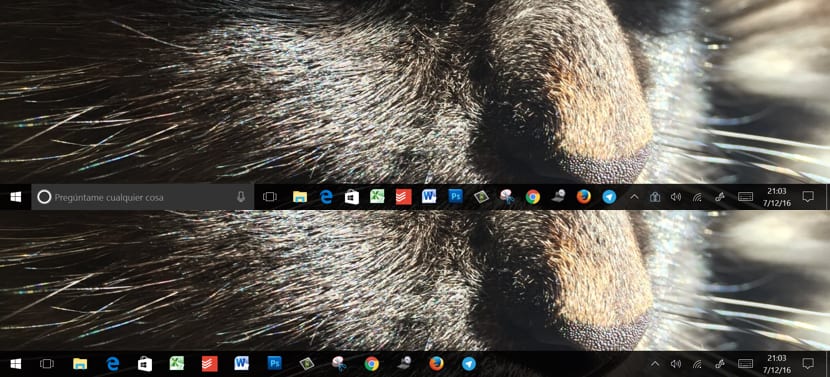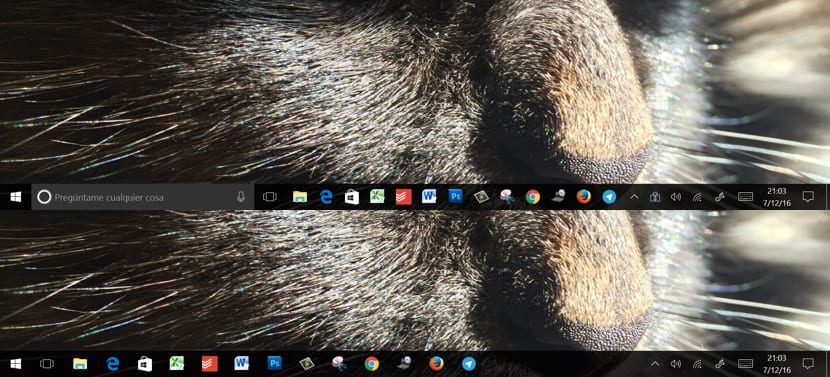
Cortana ha sido el primer asistente virtual en llegar a un sistema operativo de escritorio, dado que Siri ha estado en iOS durante varios años, Google Now en terminales basados en Android y Cortana estaba en Windows Phone cuando salió al mercado. Muchos son los usuarios que continúan cuestionando la utilidad real que nos puede ofrecer un asistente, independientemente de la plataforma en la que se encuentre, más allá de activar o desactivar algún tipo de conexión o pedirle que nos reporte de la meteorología en los próximos días.
Para todos aquellos usuarios que, a pesar de tener el asistente virtual Cortana disponible con un clic de ratón o a través de comandos de voz, quieran hacerlo desaparecer dado que todavía no le han encontrado un uso real o siempre han tenido claro desde el principio que esto no era para ellos. En posts anteriores te hemos informado sobre el procedimiento a seguir para desactivar este asistente, para que dejes de ofrecernos tus servicios una y otra vez. Hoy te vamos a mostrar a ocultarlo definitivamente para que te deje utilizar un espacio que podamos utilizar para anclar más aplicaciones a la barra de tareas o básicamente para que las que se encuentren estén más espaciadas.
El procedimiento para poder eliminar ese espacio feliz que ocupa Cortana solo tomará unos segundos, dado que a diferencia de otras personalizaciones, no tenemos que acceder al Panel de Control en ningún momento para modificar ningún elemento visual.
Eliminar el cuadro de Cortana de la barra de tareas en Windows 10
(*10*)
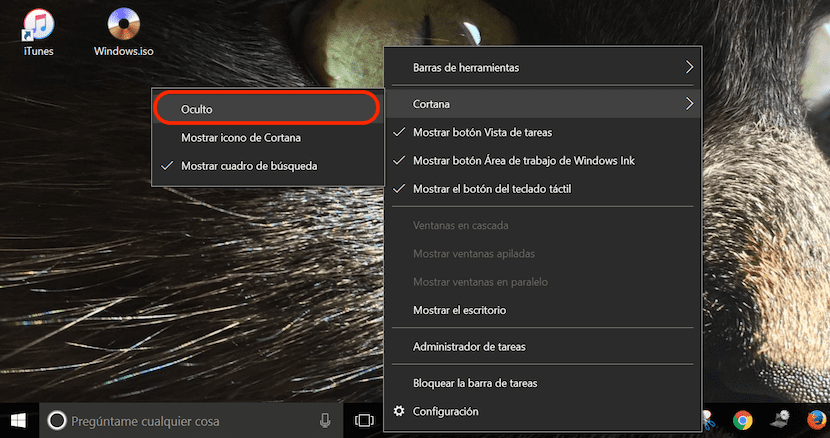
- Vamos a la barra de tareas y presionamos el botón derecho.
- En el menú desplegable vamos a Cortana.
- Dentro del menú desplegable que aparecerá al hacer un clic en Cortana, seleccionamos Oculto, para que a partir de este momento desaparezca la barra de tareas.